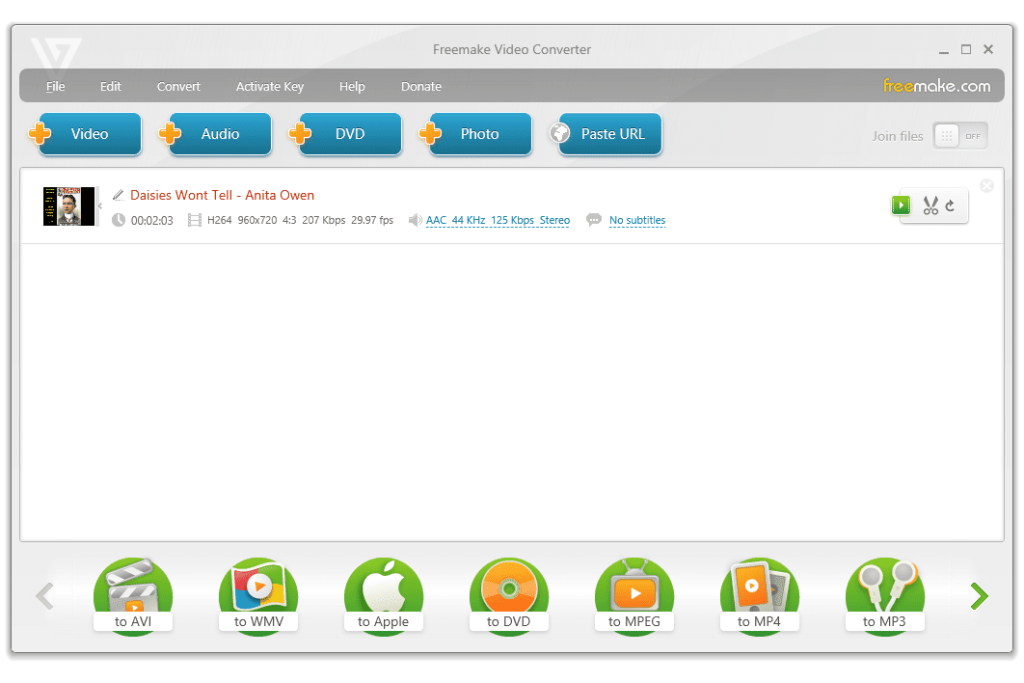Examen du convertisseur vidéo Freemake
Freemake Video Converter est un convertisseur vidéo gratuit avec une conception et une interface simples qui prend en charge la conversion entre des formats d’entrée massifs. Vous pouvez également l’utiliser pour découper des vidéos, ajouter des sous-titres et même graver des fichiers directement sur disque.
Le programme était beaucoup moins restrictif, mais il ne semble prendre en charge qu’une seule conversion gratuite pour laquelle vous devez payer. Nous vous recommandons vivement de consulter cette liste d’autres convertisseurs vidéo gratuits pour de meilleures options.
Avantages et inconvénients de Freemake Video Converter
Ce convertisseur vidéo gratuit est l’un des meilleurs de sa catégorie :
qu’est-ce qu’on aime
-
Plusieurs formats d’entrée sont pris en charge.
-
Gravez des fichiers directement sur le disque.
-
Fusionner des fichiers vidéo.
-
Téléchargez et convertissez des vidéos en ligne.
-
Importer des sous-titres.
-
Préconfiguré pour fonctionner avec de nombreux appareils mobiles.
ce que nous n’aimons pas
-
La vitesse de conversion n’est pas rapide.
-
Pas mis à jour souvent.
-
J’essaie vraiment de vous faire payer.
-
Peut être utilisé pour une seule conversion avant de devoir mettre à niveau.
Caractéristiques de Freemake Video Converter
C’est simple : il peut convertir presque n’importe quel fichier vidéo en formats populaires, tout en prenant en charge un grand nombre de formats de fichiers d’entrée.Il convertit la vidéo directement sur DVD ou disque Blu-ray et offre la possibilité de créer un menu DVD lors de la gravure de fichiers sur disque
Il peut convertir des fichiers et les télécharger automatiquement sur YouTube. Il télécharge et modifie également les clips en streaming de YouTube et d’autres sites vidéo et extrait l’audio des clips YouTube.
Ce logiciel est un bon choix pour créer vos propres DVD car vous pouvez facilement envoyer la vidéo directement sur le disque, avec le menu DVD et les sous-titres.
Formats de fichiers pris en charge
Freemake Video Converter prend en charge tous les formats populaires et rares non protégés.
format vidéo: 3GP, AMV, AVCHD, AVI, AVS, BIK, BNK, CAVS, CDG, DPG, DV 1394, DVD, DXA, EA, FFM, FILM, FILM_CPK, FLC, FLH, FLI, FLM, FLT, FLV, FLX, GXF, H261, H263, H264, M4V, MJ2, MJPG, MKM, MKV, MOV, MP4, MPG, MTS, MTV, MXF, NC, ÉCROU, NUV, OGM, OGV, PVA, QT, R3D, RAX, RM, RMS, RMX, RPL, RTSP, SDP, SMK, SWF, THP, TOD, TS, VC1, VFW, VRO, WMV
format audio: AAC, AC3, ADTS, AIF, AIFC, AIFF, ALAW, AMR, APC, APE, AU, CAF, DTS, FLAC, GSD, GSM, M2A, M4A, M4R, MKA, MLP, MMF, MP+, MP1, MP2 , MP3, MPC, MPEG3, ÉCROU, OGG, OMA, QCP, RA, RMJ, SHN, TTA, COV, W64, WAV, WMA, WV, XA
Format d’image: ANM, BMP, DPX, GIF, JPG, PAM, PBM, PCX, PGM, PNG, PPM, RAS, SGI, SR, TGA, TIF, TXD
Comment convertir des vidéos pour n’importe quel appareil
Vous pouvez utiliser Freemake Video Converter pour convertir des clips pour tout appareil capable de lire des médias. Les appareils pris en charge incluent iPhone et iPad, Windows, Android, PSP, Xbox, Nokia, Huawei, Xiaomi, etc. Si votre appareil ne figure pas dans la liste prise en charge, vous pouvez définir des paramètres de conversion personnalisés.
-
Ouvrez le fichier à convertir. Pour ce faire, sélectionnez l’une des options suivantes en fonction du contenu et de l’emplacement de stockage du fichier : vidéo, son, DVD, photo, coller l’url.
Si vous avez ajouté plusieurs fichiers à Freemake Video Converter et que vous souhaitez les combiner en un seul fichier plus volumineux, sélectionnez ajouter le fichier dans le coin supérieur droit du programme.
-
(Facultatif) Modifiez la vidéo en sélectionnant l’icône de ciseaux à droite du fichier.selon D’ACCORD lorsque vous avez terminé les modifications.
-
Sélectionnez le format dans lequel vous souhaitez convertir le fichier en bas de l’écran. Utilisez les flèches de chaque côté de la liste des formats pour sélectionner un format de fichier (par exemple, MKV, FLV, AVI, MP4) ou un périphérique (par exemple, à Samsung Soit donner une pomme).
-
selon Feuilleter sur la droite enregistrer dans case pour choisir où enregistrer le fichier converti et un nom pour le fichier.
Vous pouvez également utiliser ce temps pour modifier les préréglages de conversion. Sélectionnez le bouton Gear/Settings pour ouvrir l’éditeur de préréglages dans lequel vous pouvez régler la taille de l’image, le codec vidéo, le codec audio, etc.
-
choisir monnaie Démarrez le processus de conversion et attendez qu’il se termine.
-
selon D’ACCORD exister conversion terminée vite. La vidéo est enregistrée à l’emplacement que vous avez choisi à l’étape 4.
Vous pouvez maintenant ignorer les autres messages de réussite et quitter Freemake Video Converter.Pour convertir instantanément une vidéo différente, faites un clic droit sur la vidéo actuelle et sélectionnez supprimer.
Merci de nous en informer!
Recevez chaque jour les dernières actualités technologiques
abonnement
Dites-nous pourquoi !
D’autres ne sont pas assez détaillés pour comprendre